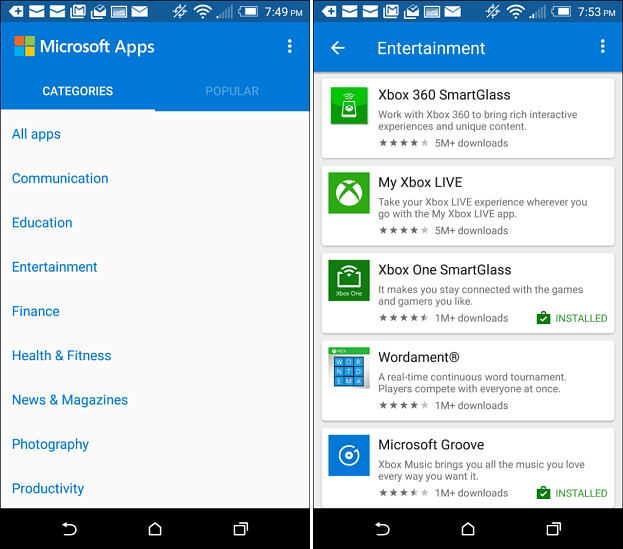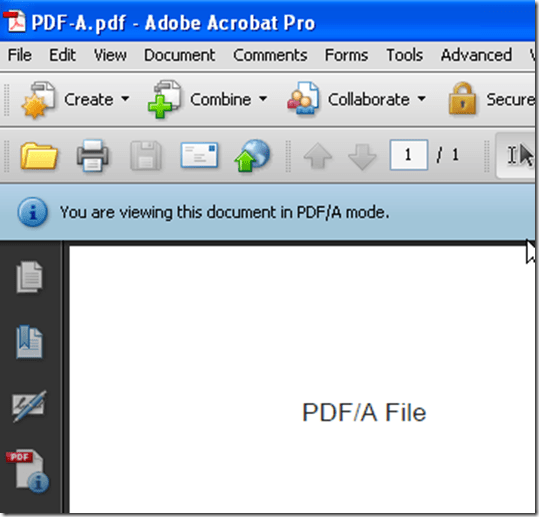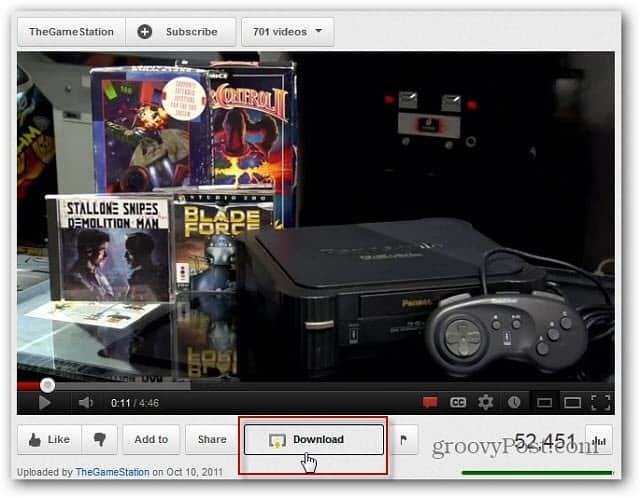שינוי תכניות כוח של Windows באופן קבוע עלול לגרום למייגע לעבור דרך לוח הבקרה. כך תוכלו ליצור קיצורי דרך לאפשרויות תכנית כדי להגדיר אותם במהירות רבה יותר.
אם אתה רוצה לשנות את שלך תוכנית הכוח של המחשב הנייד, הדרך הנפוצה ביותר היא מהגדרות צריכת חשמל מלוח הבקרה או דרך סמל הסוללה בשורת המשימות. מעבר מתוכנית כוח אחת לאחרת באופן קבוע זה זמן רב. כך תוכלו ליצור קיצור דרך לתוכנית כוח לגישה קלה יותר.
יצירת קיצור דרך לתכנית כוח
לחץ על תפריט התחל ו- סוג:cmd ולחץ על Enter.
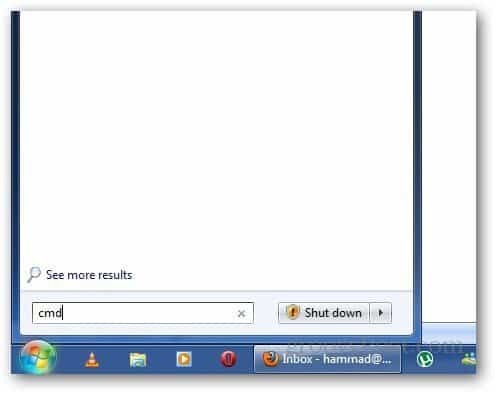
בשורת הפקודה הקלד את הפקודה הבאה:
powercfg –list
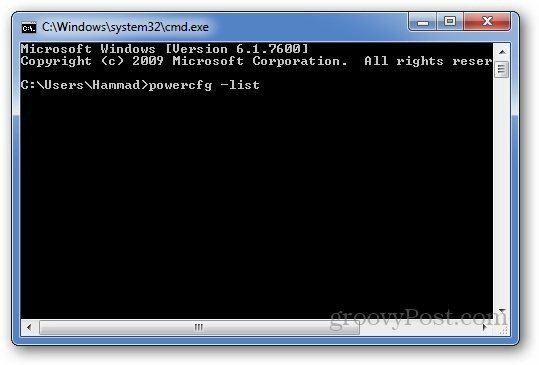
זה יראה לך את שלוש תוכניות הכוח עם מספרי ה- GUID שלהם. העתק את מספר ה- GUID מתוכניות הכוח כפי שישמשו ליצירת קיצור הדרך.
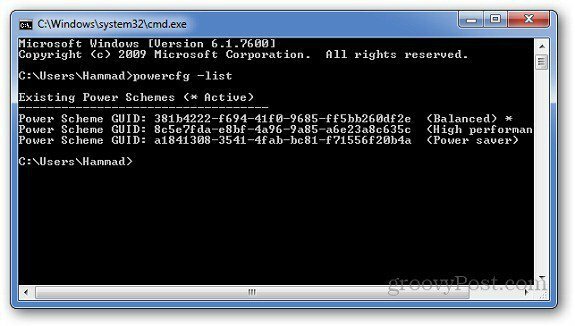
עכשיו, לחץ לחיצה ימנית על שולחן העבודה ועבור אל חדש >> קיצור דרך.
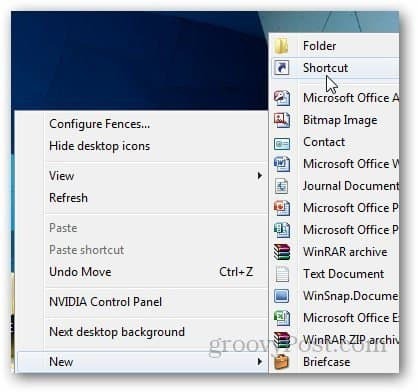
בשדה המיקום, סוג:powercfg.exe / setactiveGUIDNumber ולחץ על הבא. מספר ה- GUID הוא המספר שהועתק קודם לכן.
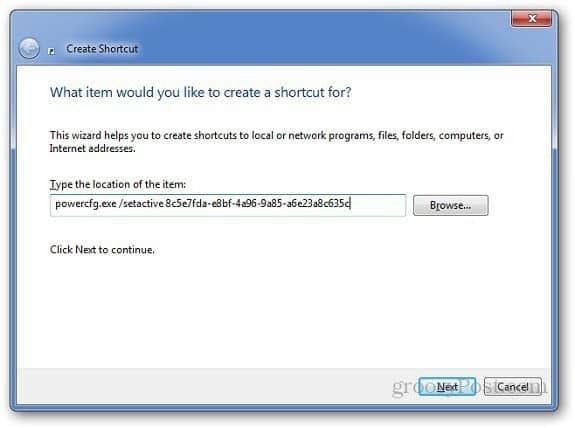
להלן מספרי ה- GUID עבור 3 תוכניות כוח שונות. הדבק את הפרטים הבאים לקבלת קיצורי דרך ספציפיים לתוכנית.
מאוזן
powercfg.exe / setactive 381b4222-f694-41f0-9685-ff5bb260df2e
ביצועים גבוהים
powercfg.exe / setactive 8c5e7fda-e8bf-4a96-9a85-a6e23a8c635c
חיסכון בחשמל
powercfg.exe / setactive a1841308-3541-4fab-bc81-f71556f20b4a
הקלד את שם קיצור הדרך ולחץ על סיום.
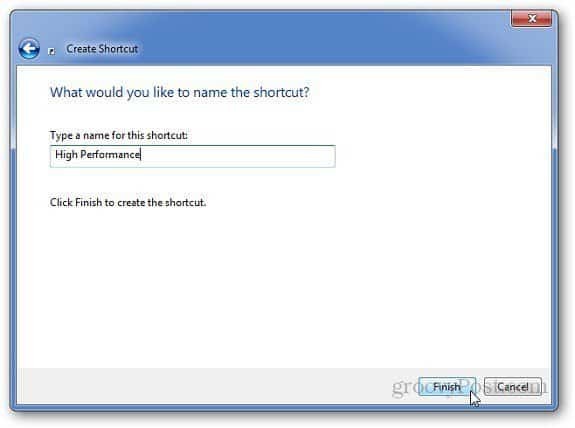
כעת, עבור לשולחן העבודה שלך, לחץ באמצעות לחצן העכבר הימני על קיצור הדרך החדש שעבור ונכנס לתכונות שלו.
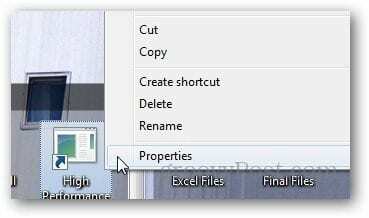
לחץ על שנה אייקון מהכרטיסייה קיצור דרך.
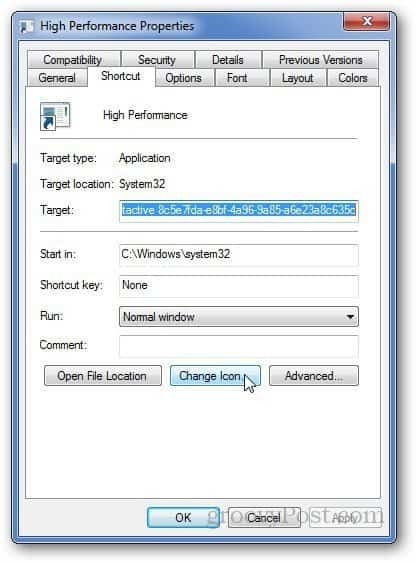
שימו לב שזה יראה לכם שגיאה שהנתיב הספציפי לא מכיל סמלים. פשוט לחץ על אישור.
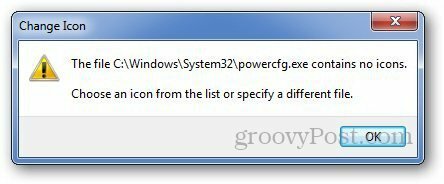
זה יפתח את חלון סמל השינוי. אתה יכול לבחור כל סמל מהסמלים שנטענו מראש או שאתה יכול לגלוש במחשב שלך אם יש לך סמל מותאם אישית כלשהו. או שאתה יכול להשתמש ב סמל מותאם אישית גם.
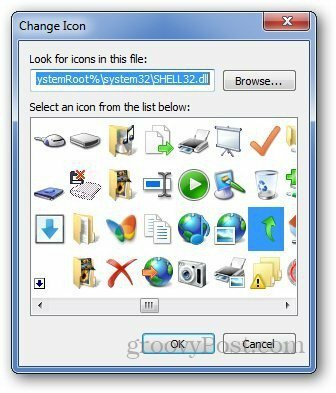
כעת, בכל פעם שתרצו לשנות את תוכנית הכוח שלכם, פשוט לחצו לחיצה כפולה על סמל קיצור הדרך וכדאי לכם ללכת.